计算机组装与维修
计算机组装与维修基础知识

计算机组装与维修基础知识
汇报人:
目录
添加目录项标题
01
计算机组装基础知识
02
计算机维修基础知识
03
计算机组装与维修进阶知识
04
实践操作与案例分析
05
Prt One
单击添加章节标题
Prt Two
计算机组装基础知识
计算机硬件组成
处理器:计算机的核心部件负责执行指令和处理数据
输入设备:用于将数据输入计算机如键盘、鼠标、扫描仪等
内存:用于临时存储数据和程序分为RM和ROM
输出设备:用于将计算机处理后的数据输出如显示器、打印机、音响等
存储设备:用于长期存储数据和程序如硬盘、光盘、U盘等
主板:连接计算机各个部件提供电源、数据传输等功能
组装流程及注意事项
准备工具:螺丝刀、钳子、镊子等
测试:开机测试确保所有硬件都能正常工作
组装顺序:主板、CPU、内存、显卡、硬盘、电源、机箱等
案例二:电脑运行缓慢如何优化和提速
案例三:电脑蓝屏如何诊断和修复
案例四:电脑硬件损坏如何更换和维护
动手实践:常见故障排除
开机无显示:检查电源、内存、显卡等硬件是否正常
硬件故障:检查硬件损坏、接触不良等问题
软件故障:检查软件版本、兼容性、安装问题等问题
蓝屏:检查系统文件、驱动程序、硬件兼容性等问题
网络故障:检查网络设置、路由器、防火墙等问题
THNKS
汇报人:
定期检查系统日志:检查系统日志及时发现和解决系统问题
定期备份系统:定期备份操作系统防止数据丢失
定期检查硬件驱动:检查硬件驱动是否正常及时更新驱动程序
定期更新操作系统:保持操作系统最新提高系统安全性和稳定性
计算机组装与维护》电子教案
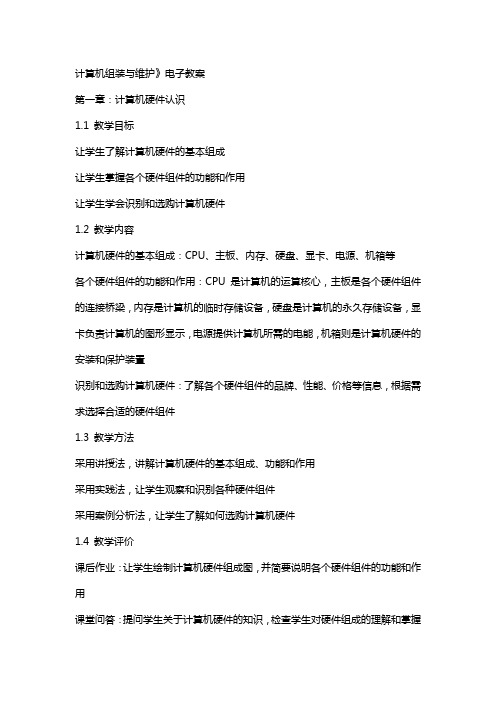
计算机组装与维护》电子教案第一章:计算机硬件认识1.1 教学目标让学生了解计算机硬件的基本组成让学生掌握各个硬件组件的功能和作用让学生学会识别和选购计算机硬件1.2 教学内容计算机硬件的基本组成:CPU、主板、内存、硬盘、显卡、电源、机箱等各个硬件组件的功能和作用:CPU是计算机的运算核心,主板是各个硬件组件的连接桥梁,内存是计算机的临时存储设备,硬盘是计算机的永久存储设备,显卡负责计算机的图形显示,电源提供计算机所需的电能,机箱则是计算机硬件的安装和保护装置识别和选购计算机硬件:了解各个硬件组件的品牌、性能、价格等信息,根据需求选择合适的硬件组件1.3 教学方法采用讲授法,讲解计算机硬件的基本组成、功能和作用采用实践法,让学生观察和识别各种硬件组件采用案例分析法,让学生了解如何选购计算机硬件1.4 教学评价课后作业:让学生绘制计算机硬件组成图,并简要说明各个硬件组件的功能和作用课堂问答:提问学生关于计算机硬件的知识,检查学生对硬件组成的理解和掌握程度第二章:计算机组装2.1 教学目标让学生掌握计算机组装的基本步骤和方法让学生学会使用螺丝刀等工具进行组装让学生了解组装过程中的注意事项2.2 教学内容计算机组装的基本步骤:准备好组装工具和组件,安装CPU和散热器,安装内存,安装主板,安装硬盘,安装显卡,安装光驱,连接电源线和信号线,检查和测试计算机使用螺丝刀等工具进行组装:了解各种螺丝刀的用途,掌握正确的组装方法组装过程中的注意事项:防止静电,避免对硬件组件造成损害,确保组件的安装位置正确2.3 教学方法采用讲授法,讲解计算机组装的基本步骤和方法采用实践法,让学生亲自动手进行组装实践采用分组讨论法,让学生互相交流组装过程中的经验和技巧2.4 教学评价课堂问答:提问学生关于计算机组装的知识,检查学生对组装步骤和方法的掌握程度第三章:计算机操作系统安装3.1 教学目标让学生了解操作系统的功能和作用让学生掌握操作系统安装的基本步骤和方法让学生学会解决操作系统安装过程中遇到的问题3.2 教学内容操作系统的功能和作用:操作系统是计算机系统的核心软件,负责管理计算机硬件和软件资源,提供用户与计算机的交互界面操作系统安装的基本步骤:准备安装介质,启动计算机进入BIOS设置,选择安装分区,执行安装程序,完成安装并设置系统解决操作系统安装过程中遇到的问题:了解常见问题及解决方法,如启动盘制作、分区格式化、安装过程中错误处理等3.3 教学方法采用讲授法,讲解操作系统的功能和作用,以及安装的基本步骤和方法采用实践法,让学生亲自动手进行操作系统安装实践采用案例分析法,让学生分析并解决操作系统安装过程中遇到的问题3.4 教学评价课堂问答:提问学生关于操作系统安装的知识,检查学生对安装步骤和方法的掌握程度第四章:计算机维护与优化4.1 教学目标让学生了解计算机维护与优化的基本知识让学生掌握计算机硬件和软件的维护方法让学生学会解决计算机常见故障4.2 教学内容计算机维护与优化的基本知识:了解计算机使用过程中可能出现的问题,以及预防和解决这些问题的方式计算机硬件维护方法:定期清理灰尘,检查和更换损坏的硬件组件,优化硬件配置计算机软件维护方法:定期更新操作系统和软件,卸载不常用的软件,清理垃圾文件,优化系统设置解决计算机常见故障:了解计算机常见故障的原因和解决方法,如蓝屏、死机、网络故障等4.3 教学方法采用讲授法,讲解计算机维护与优化的基本知识,以及硬件和软件的维护方法采用实践法,让学生亲自动手进行计算机维护与优化实践采用案例分析法,让学生分析并解决计算机常见故障4.4 教学评价第六章:计算机网络基础6.1 教学目标让学生了解计算机网络的基本概念和组成让学生掌握计算机网络的连接方法和配置让学生学会使用网络资源和服务6.2 教学内容计算机网络的基本概念:计算机网络的定义、作用和分类计算机网络的组成:网络硬件设备(如交换机、路由器)、网络软件(如TCP/IP协议)、网络媒体(如双绞线、光纤)计算机网络的连接方法:有线连接、无线连接、宽带接入计算机网络的配置:IP地址设置、子网掩码设置、网关设置、DNS设置使用网络资源和服务:浏览网页、发送电子邮件、文件、在线交流等6.3 教学方法采用讲授法,讲解计算机网络的基本概念、组成和连接方法采用实践法,让学生亲自动手进行网络连接和配置实践采用案例分析法,让学生分析并解决网络连接和配置过程中遇到的问题6.4 教学评价课堂问答:提问学生关于计算机网络的知识,检查学生对网络概念和连接方法的掌握程度第七章:计算机安全与防护7.1 教学目标让学生了解计算机安全的重要性和威胁来源让学生掌握计算机安全防护的基本方法让学生学会应对计算机安全事件7.2 教学内容计算机安全的重要性:数据保护、隐私保护、系统稳定性和可靠性计算机安全的威胁来源:病毒、木马、恶意软件、网络钓鱼、黑客攻击等计算机安全防护的基本方法:安装和更新杀毒软件,使用防火墙,定期备份数据,加强密码设置,警惕网络钓鱼等应对计算机安全事件:了解安全事件的处理流程,学会使用安全软件清除病毒和恶意软件,恢复受损数据等7.3 教学方法采用讲授法,讲解计算机安全的重要性和威胁来源,以及安全防护的基本方法采用实践法,让学生亲自动手进行安全防护实践采用案例分析法,让学生分析并解决计算机安全事件7.4 教学评价课堂问答:提问学生关于计算机安全与防护的知识,检查学生对安全概念和防护方法的掌握程度第八章:常用软件与应用8.1 教学目标让学生了解常用软件的分类和功能让学生掌握常用软件的安装和使用方法让学生学会利用常用软件解决实际问题8.2 教学内容常用软件的分类:系统工具软件、网络通信软件、办公软件、多媒体软件、图形图像软件等常用软件的安装和使用方法:了解软件的安装流程,掌握软件的基本操作方法解决实际问题:利用常用软件进行系统优化、数据恢复、文件压缩等操作8.3 教学方法采用讲授法,讲解常用软件的分类、功能和安装使用方法采用实践法,让学生亲自动手进行软件安装和使用实践采用案例分析法,让学生分析并解决实际问题8.4 教学评价课堂问答:提问学生关于常用软件的知识,检查学生对软件安装和使用方法的掌握程度第九章:计算机硬件故障诊断与维修9.1 教学目标让学生了解计算机硬件故障的常见原因和表现让学生掌握计算机硬件故障诊断和维修的基本方法让学生学会解决计算机硬件故障9.2 教学内容计算机硬件故障的常见原因:过热、过载、兼容性问题、物理损坏等计算机硬件故障的表现:系统启动失败、蓝屏、死机、硬件无法识别等计算机硬件故障诊断和维修的基本方法:观察故障现象、检查硬件连接、使用检测工具、替换故障硬件等解决计算机硬件故障:了解故障诊断流程,掌握维修技巧,避免造成二次故障9.3 教学方法采用讲授法,讲解计算机硬件故障的常见原因、表现和诊断维修方法采用实践法,让学生亲自动手进行硬件故障诊断和维修实践采用案例分析法,让学生重点解析本文档详细介绍了《计算机组装与维护》电子教案,共包含十个章节。
计算机组装与维修知识
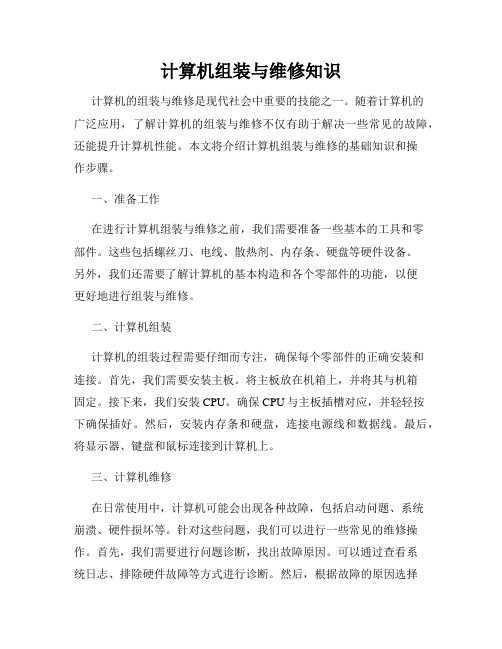
计算机组装与维修知识计算机的组装与维修是现代社会中重要的技能之一。
随着计算机的广泛应用,了解计算机的组装与维修不仅有助于解决一些常见的故障,还能提升计算机性能。
本文将介绍计算机组装与维修的基础知识和操作步骤。
一、准备工作在进行计算机组装与维修之前,我们需要准备一些基本的工具和零部件。
这些包括螺丝刀、电线、散热剂、内存条、硬盘等硬件设备。
另外,我们还需要了解计算机的基本构造和各个零部件的功能,以便更好地进行组装与维修。
二、计算机组装计算机的组装过程需要仔细而专注,确保每个零部件的正确安装和连接。
首先,我们需要安装主板。
将主板放在机箱上,并将其与机箱固定。
接下来,我们安装CPU。
确保CPU与主板插槽对应,并轻轻按下确保插好。
然后,安装内存条和硬盘,连接电源线和数据线。
最后,将显示器、键盘和鼠标连接到计算机上。
三、计算机维修在日常使用中,计算机可能会出现各种故障,包括启动问题、系统崩溃、硬件损坏等。
针对这些问题,我们可以进行一些常见的维修操作。
首先,我们需要进行问题诊断,找出故障原因。
可以通过查看系统日志、排除硬件故障等方式进行诊断。
然后,根据故障的原因选择相应的维修方法。
例如,重装系统、更换损坏的硬件等。
在进行维修过程中,一定要保证操作准确、耐心细致,避免造成更大的损坏。
四、维护与保养除了故障修复,我们还应该进行计算机的维护与保养。
这包括定期清理计算机内部的灰尘、检查硬件连接情况、更新驱动程序和操作系统等。
保持计算机干净整洁可以提高散热效果,防止硬件过热;及时更新驱动程序和操作系统可以提升计算机的性能和安全性。
五、小结计算机组装与维修是一项需要技术和经验的任务。
通过了解计算机的基本构造和各个零部件的功能,掌握组装和维修的基本操作步骤,我们能够更好地应对计算机故障和提升计算机性能。
在进行计算机组装和维修时,我们要保持细心和耐心,并注意安全操作,以避免造成不必要的损失和风险。
总之,计算机组装与维修知识的掌握对于每个计算机用户来说都是非常重要的。
计算机组装与维护3篇

计算机组装与维护第一篇:计算机组装基础知识计算机组装是指将各种零部件组合在一起,完成整台计算机的搭建。
相对于购买品牌机,组装计算机有着更高的自由度和可扩展性,可以选择更适合自己需求和预算的配置。
下面就是计算机组装的基础知识,帮助你了解组装所需要的零部件和注意事项。
一、所需零部件1.主板:计算机各个零部件的核心,主板的型号与CPU 和内存的类型有关。
2.CPU:计算机的中央处理器,控制计算机的运行速度和性能,按照主板的型号选择对应的CPU。
3.显卡:负责处理图像和视频的显示,提供游戏和多媒体软件的硬件加速。
4.内存:计算机的短期存储空间,应根据主板的规格选择相应的速度和容量。
5.硬盘:计算机的长期存储空间,可依据需求选择大容量机械硬盘或高速固态硬盘。
6.电源:提供计算机各个部件所需的电力,应注意功率和接口标准。
7.机箱:保护和固定计算机内部部件,可根据喜好和风格选择不同的机箱。
8.散热器:维护CPU的温度,分为风冷和水冷两种,应根据CPU的类型和整体配置选择。
9.显示器、键盘、鼠标、音箱等外设:可根据需求和预算自选。
二、组装流程1.安装主板:将主板固定在机箱内,连接主板电源和前置接口线,插入CPU和内存。
2.安装显卡:将显卡插入主板的对应卡槽,固定在机箱内,连接电源和显示器。
3.连接硬盘:将硬盘固定在机箱内,连接SATA数据线和电源线。
4.连接电源:将电源固定在机箱底部或后方,连接主板和各个部件所需的电源线。
5.安装散热器:将散热器和CPU插座对应,固定在主板上。
6.接线整理:整理主板、电源和各个零部件的接口线,保证内部布线整洁明了。
7.开机测试:连接电源和显示器,启动计算机进行测试,检查各个零部件是否正常工作。
三、注意事项1.预算:根据自己的需求和预算选择相应的配件,不要追求无谓的高配置。
2.合适的主板及配件:计算机组装的成功与否与主板及其他部件的兼容性有直接关系,选购时应注意不同配件之间的规格、接口和功率等参数。
《计算机组装与维护》电子教案

《计算机组装与维护》电子教案第一章:计算机基础知识1.1 计算机概述介绍计算机的发展历程、计算机的定义和功能讲解计算机的分类:台式机、笔记本电脑、平板电脑等1.2 计算机硬件介绍计算机硬件的组成:中央处理器(CPU)、主板、内存、硬盘、显卡、光驱等讲解硬件的性能指标和选购技巧1.3 计算机软件讲解计算机软件的分类:系统软件和应用软件介绍操作系统的发展和常见操作系统:Windows、Linux、macOS等第二章:计算机组装2.1 组装工具与设备介绍组装计算机所需的工具和设备:螺丝刀、主板安装架、数据线等2.2 组装步骤详细讲解组装计算机的步骤:安装CPU、安装内存、安装主板、安装硬盘、安装显卡、连接数据线、安装外设等2.3 组装注意事项讲解组装过程中的注意事项:防止静电、正确安装硬件、连接数据线等第三章:计算机维护3.1 系统维护讲解系统维护的方法和技巧:清理垃圾文件、优化系统设置、更新驱动程序等3.2 硬件维护介绍硬件维护的方法和技巧:清洁硬件、检查硬件连接、替换损坏硬件等3.3 数据备份与恢复讲解数据备份与恢复的方法和技巧:使用系统备份工具、使用外部存储设备备份、恢复丢失数据等第四章:计算机故障诊断与维修4.1 故障诊断讲解计算机故障诊断的方法和技巧:观察故障现象、使用诊断工具、查找故障原因等4.2 常见故障维修介绍计算机常见故障的维修方法:电脑无法启动、蓝屏死机、系统崩溃等4.3 维修注意事项讲解维修过程中的注意事项:安全第一、防止静电、正确拆卸硬件等第五章:计算机性能优化5.1 CPU优化讲解CPU性能优化的方法:超频、更换散热器等5.2 内存优化讲解内存性能优化的方法:增加内存条、使用内存加速软件等5.3 显卡优化讲解显卡性能优化的方法:更新显卡驱动程序、更换显卡散热器等5.4 系统优化讲解系统性能优化的方法:优化系统设置、关闭不必要的服务和应用程序等第六章:硬盘与存储设备6.1 硬盘概述介绍硬盘的类型:机械硬盘(HDD)和固态硬盘(SSD)讲解硬盘的性能指标:容量、转速、缓存等6.2 硬盘安装与分区讲解硬盘的安装方法:IDE、SATA、NVMe接口的使用介绍硬盘分区的操作:使用磁盘管理工具进行分区、格式化等6.3 存储设备扩展讲解存储设备的扩展方法:硬盘架、硬盘盒、固态硬盘扩展卡等第七章:外设与接口7.1 常见外设介绍介绍计算机常见外设:鼠标、键盘、显示器、打印机、扫描仪等7.2 接口类型与连接讲解计算机接口的类型:USB、HDMI、VGA、DVI等介绍接口的连接方法:使用数据线、转接头等连接外设7.3 外设驱动程序安装讲解外设驱动程序的安装方法:使用随机光盘、官方网站等第八章:网络连接与设置8.1 网络基础知识介绍计算机网络的类型:局域网、广域网、互联网等讲解网络协议:TCP/IP、DNS、等8.2 网络连接设备介绍网络连接设备:路由器、交换机、网卡等讲解网络连接的方法:有线连接和无线连接8.3 网络设置与优化讲解网络设置的方法:配置IP地址、子网掩码、默认网关等介绍网络优化的方法:提高网络速度、防止网络攻击等第九章:操作系统安装与配置9.1 操作系统安装准备讲解操作系统安装的准备工作:安装镜像、制作启动盘等9.2 操作系统安装流程详细讲解操作系统的安装流程:分区、引导、安装界面、选择安装选项等9.3 操作系统配置介绍操作系统配置的方法:设置系统主题、安装常用软件、配置网络等第十章:计算机安全与维护策略10.1 计算机安全知识讲解计算机安全的重要性:防范病毒、黑客攻击、数据泄露等介绍常用的安全软件:杀毒软件、防火墙、安全监控等10.2 维护策略与技巧讲解计算机维护的策略与技巧:定期检查硬件、更新软件、备份数据等10.3 安全与维护实例介绍计算机安全与维护的实例:修复系统漏洞、清除病毒、恢复丢失的数据等重点和难点解析重点环节1:计算机硬件的组成及其性能指标解析:计算机硬件是计算机组装与维护的基础,理解硬件的组成和性能指标对于组装和维护计算机至关重要。
计算机组装与维护实训报告范文3篇

【实训报告1】一、实训目的通过本次实训,掌握计算机组装与维护的基本技能,了解不同硬件配件的功能和安装方法,并能够在必要时对计算机进行维修和优化。
二、实训环节1、了解计算机硬件基本组成在开始组装计算机之前,我们需要先了解计算机硬件的基本组成,包括主板、CPU、内存、硬盘、电源、显卡等,了解它们的功能和互相之间的关系。
2、组装计算机在理解了硬件基本组成之后,我们可以开始组装计算机了。
首先,需要将CPU安装到主板上,并在主板上安装散热器。
接着,将内存插入内存插槽,安装好硬盘托架,并将硬盘固定在托架上。
接下来,需要安装电源和显卡,连接主板和各个硬件设备的电缆,确保所有硬件能够正常工作。
最后,需要将机箱盖子盖上,插上电源线,试运行计算机,检查各项硬件设备是否正常工作。
3、安装操作系统在组装完计算机后,需要安装相应的操作系统,例如Windows系统或Linux系统。
首先需要将操作系统光盘/USB插入计算机光驱/USB口中,设置计算机启动方式为从光驱/USB启动,并按照提示进行操作系统安装。
4、计算机维护与优化在计算机使用过程中,经常会遇到各种问题,例如系统缓慢、软件崩溃等。
这时候,我们需要对计算机进行维护和优化。
维护方法包括清理内存、删除无用文件、卸载无用软件、使用防病毒软件等。
优化方法包括升级硬件配置、安装系统更新、使用性能优化软件等。
三、实训效果通过本次实训,我们掌握了计算机硬件组装和操作系统安装的方法,了解了计算机维护和优化的技术。
在实践中,我们遇到了各种问题,例如组装过程中硬件不兼容等,但通过不断尝试和调整,最终成功组装了一台完整的计算机。
通过本次实训,我们不仅学到了实用的技术知识,更锻炼了自己的动手能力和解决问题的能力。
【实训报告2】一、实训目的本次实训主要目的是让我们深刻理解计算机硬件组成和操作系统的安装过程,提升我们的运用计算机的实践能力。
同时,通过搭建计算机和维护计算机等操作,增强我们的实际动手能力。
(完整)计算机组装与维修教案
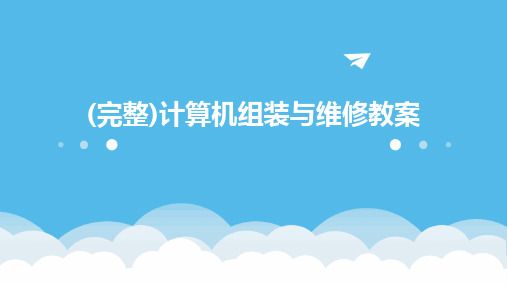
01
02
03
防止数据丢失
通过备份数据,可以避免 因硬件故障、软件错误或 人为操作失误导致的数据 丢失。
保护数据安全
备份数据可以降低数据泄 露的风险,确保个人和企 业的信息安全。
提高数据可用性
备份数据可以在原数据损 坏或丢失时迅速恢复,保 证业务的连续性和稳定性 。
数据备份方法
完全备份
备份所有数据,包括操作系统 、应用程序和数据文件等,适 用于数据量较小或关键性数据
硬盘故障
包括物理损坏、坏道、文件系统错误等 。
其他外设故障
如鼠标、键盘、显示器等出现问题。
故障诊断方法
观察法
通过观察计算机的运 行状态、指示灯、声 音等判断故障所在。
最小系统法
仅保留计算机启动所 必需的最少硬件设备 ,以排除其他设备干 扰,逐步定位故障。
替换法
用好的部件替换可能 出问题的部件,以判 断故障所在。
02
计算机组装流程
准备工作
确定计算机用途和预算,选择合适的硬件组件。 准备必要的工具和材料,如螺丝刀、扎带、散热膏等。 选择一个干净、宽敞、静电较少的工作场所。
主机组装
01
打开机箱,安装电源。
02
安装主板,连接主板电源线 和前置面板线。
03
安装CPU和散热器。
主机组装
安装内存。 连接硬盘和光驱。
02
数据恢复步骤
根据具体情况,选择合适的恢复工具,按照工具的操作指南进行数据恢
复操作。
03
数据恢复实例
例如,使用EaseUS Data Recovery Wizard等软件进行硬盘数据恢复
,通过扫描、预览和恢复等步骤找回丢失的数据。同时,还可以利用系
计算机组装与维修

显卡
显卡(图形处理器)负责将CPU 处理后的数据显示到显示器上, 它决定了计算机的图形处理能力 和游戏性能。独立显卡通常比集
成显卡性能更好。
声卡
声卡是计算机处理声音的硬件, 它将数字信号转换为模拟信号, 以便扬声器或耳机播放声音。现 在的计算机主板通常已经集成了
声卡功能。
网卡
网卡是计算机连接网络的硬件, 它负责将计算机连接到局域网或 互联网,实现数据传输和通信功 能。现在的计算机主板也通常已
使用专业的吹气球或吸尘器清理主板、显卡、电 源等部件上的灰尘,避免积尘影响散热和造成短 路。
清洁显示器屏幕
使用专用清洁剂或柔软的纸巾擦拭显示器屏幕, 注意不要使用酒精等刺激性液体,以免损坏屏幕 涂层。
键盘鼠标清洁
定期使用清洁布擦拭键盘和鼠标表面,对于机械 键盘可以定期清理键帽和轴体,保持手感顺畅。
软件更新升级策略
维修技能需要不断实践
通过本次课程的学习,学员们意识到维修技能需要不断实践才能熟 练掌握,纷纷表示将继续努力提升自己的维修能力。
团队合作的重要性
在组装和维修过程中,学员们深刻体会到团队合作的重要性,只有 相互协作、共同努力才能完成任务。
行业前沿动态关注
新型存储设备的发展
随着技术的不断进步,新型存储设备如固态硬盘(SSD)逐渐取代传统机械硬盘 (HDD),成为市场主流。SSD具有读写速度快、噪音小、抗震能力强等优点, 是未来存储设备的发展方向。
THANKS
感谢观看
CPU
CPU(中央处理器)是计算机的“大脑”,负责执行程序中的指令,处 理数据和进行运算。它的性能直接影响计算机的整体速度和处理能力。
03
内存
内存是计算机的临时存储器,用于存储正在运行的程序和数据。它的大
计算机组装维护与维修

1.2 计算机系统维护与维修
1. 计算机系统维护与维修的含义
计算机系统维护与维修不但针对硬件组成设备、 部件、电路板、元器件,还针对系统和主要应用软 件。维护通常是指对硬件进行保养和对软件进行参 数的优化设置,以保证系统正常高效地运行。而维 修通常是指当软硬件损坏无法工作,要进行修复、 更换和重新安装等处理。
图1-4 软盘和软盘驱动器
硬盘驱动器(HDD)也是微机的外部磁盘存储器, 它与软驱的主要区别在于其内部固定安装了几片硬质 金属磁盘,因此也被称为固定盘(Fixed Disk)或硬 盘驱动器(Hard Disk Driver),也因此它的存储容 量要比软盘大得多。硬盘的外形见图1-5。
图1-5 硬 盘
本书所谓的“计算机系统维护与维修”,主要 涉及如下几个含义: 1. 定位在学习计算机维护与维修的最基本的知识 和技能。
2.
“计算机”是指微型计算机中的主流,即PC
兼容的台式微机。
3. “系统”是指单台使用的个人微机。
4.
“维护”是指组成PC机的基本硬件的日常保
养和DOS、Windows操作系统的运行维护。
5.
“维修”是指对PC机硬件和软件损伤造成的
常见故障进行排除,恢复系统正常运行。
6.
硬件要求根据故障现象,判断故障原因,定
位到一个可拆卸的部件,然后以新换旧,排除故障。
7.
为此,必须掌握各种硬件部件的原理、功能、
性能、种类和指标等,此外还要了解它们的系统兼容
计算机组装与维修

计算机组装与维修计算机的组装与维修是计算机领域中非常重要的一项技能。
随着计算机的普及和应用的广泛,越来越多的人开始关注并学习计算机的组装与维修知识。
本文将重点介绍计算机组装与维修的基本原则和步骤,以及一些常见的故障排除方法。
首先,我们来了解一下计算机组装的基本原则。
计算机组装的目的是将各种硬件组件如CPU、主板、内存、硬盘等组合在一起,形成一个完整的计算机系统。
在组装前,我们需要先做好一些准备工作,例如选择适合自己需求的硬件组件、准备相应的工具、清洁工作环境等。
在组装过程中,需要注意一些基本原则,如避免静电、正确插入硬件接口、注意散热等。
接下来,我们来了解一下计算机组装的基本步骤。
首先,我们需要将主板安装到机箱中。
在安装前,需要确保主板与机箱的接口相匹配,并注意插入主板后固定螺丝。
接着,我们需要插入CPU和内存。
在插入CPU前,需要先在CPU插槽上抬起插槽卡扣,并注意安装好散热器。
在插入内存前,需要先打开内存插槽的卡扣,并注意内存的排列组合。
然后,我们需要插入硬盘和光驱。
在插入硬盘时,需要注意硬盘的接口方向,并固定硬盘。
最后,我们需要将显卡、网卡、声卡等插入对应的插槽,并连接相应的数据线与电源线。
在连接线时,需要注意正确插入接口,并固定好线缆。
在组装完成后,我们需要进行相应的测试和设置工作。
首先,我们需要开机进行系统测试。
如果电脑能正常启动,我们则需要进行系统设置,例如安装操作系统、驱动程序等。
如果电脑无法正常启动,我们需要进行一些故障排除。
故障排除是计算机维修的一项重要工作。
计算机故障多种多样,我们需要根据故障现象进行针对性的排查。
常见的故障有无法启动、无法正常工作、蓝屏等。
我们可以通过以下几个步骤来进行故障排除。
首先,我们需要检查硬件连接是否正常。
确保所有的接口插入正确、线缆连接牢固。
如果有插头松动或接触不良的情况,我们需要重新插拔并确保插口正常。
其次,我们需要检查硬件是否受损。
例如,如果计算机无法启动,可能是电源故障或主板故障导致的。
计算机组装与维护

计算机组装与维护计算机组装与维护计算机组装与维护是指根据个人需求,购买相应的计算机硬件组件,并将其组装成一台完整的计算机系统,以满足个人或企业的需求。
在组装完成后,还需要定期进行维护和保养,确保计算机系统的稳定运行和良好性能。
一、计算机组装1. 硬件选购在组装计算机之前,首先需要购买相应的硬件组件。
选择合适的硬件组件是确保计算机性能的关键。
主要硬件组件包括中央处理器(CPU),内存(RAM),硬盘(HDD),显示器,显卡,主板,电源等。
选择硬件时,需要根据个人使用需求、预算和硬件的性能做出合理的选择。
2. 组件安装在购买完毕所需的硬件组件后,开始进行组装工作。
首先,需要将主板固定在机箱内,然后安装CPU和内存。
接下来,安装硬盘和光驱,并将它们连接到主板上的相应接口。
同时,需要连接显示器、键盘、鼠标等外设设备。
最后,连接电源并将其连接到主板和其他硬件上。
3. 操作系统安装组装完成后,需要安装操作系统。
操作系统是计算机的核心软件,负责管理计算机资源和提供用户界面。
常见的操作系统有Windows、macOS和Linux等。
根据所选择的操作系统,安装它并按照要求进行相应设置和更新。
二、计算机维护和保养1. 定期清洁定期清洁计算机是确保其正常运行和延长使用寿命的关键。
使用专门的电脑清洁工具,清洁机箱内部及其它硬件组件,包括主板、内存插槽、显卡插槽等。
同时,定期清理键盘、鼠标等外设设备。
2. 软件更新和安全定期更新操作系统和软件程序是确保计算机安全性和性能的关键。
及时安装操作系统和软件的最新补丁和更新,以修复漏洞和提升系统性能。
同时,定期运行安全软件,如杀毒软件和防火墙,以保护计算机免受病毒和恶意软件的侵害。
3. 硬件故障排除如果计算机出现硬件故障,如无法启动、蓝屏等情况,需要进行故障排除。
首先,检查硬件连接是否松动或损坏,如内存插槽和数据线等。
其次,可以尝试重新插拔硬件组件,并测试它们是否正常工作。
如果无法解决问题,可能需要请专业人员进行维修或更换故障的硬件部件。
计算机组装与维修教案

计算机组装与维修教案第一章:计算机基础知识1.1 计算机的发展历程让学生了解计算机的发展历程,从最早的计算机到现代的个人电脑。
讨论计算机的发展对人类社会的影响。
1.2 计算机的基本组成介绍计算机的基本组成,包括硬件和软件。
解释中央处理器(CPU)、内存、硬盘、显示器等硬件组件的功能。
1.3 计算机的操作系统介绍操作系统的基本概念和作用。
讨论常见的操作系统,如Windows、macOS和Linux。
第二章:计算机硬件组装2.1 组装前的准备讨论组装计算机所需的工具和设备。
学习如何正确打开计算机机箱。
2.2 CPU的安装介绍CPU的安装步骤,包括安装散热器和固定CPU。
讨论CPU的选择和安装注意事项。
2.3 主板和内存的安装介绍主板和内存的安装步骤。
讨论主板和内存的选择和安装注意事项。
第三章:计算机软件安装与配置3.1 操作系统的安装学习操作系统的安装步骤,以Windows为例。
讨论操作系统的安装注意事项。
3.2 驱动程序的安装与更新介绍如何安装和更新计算机硬件的驱动程序。
讨论驱动程序的重要性和安装注意事项。
3.3 计算机系统的优化和维护学习如何对计算机系统进行优化和维护,以提高性能和稳定性。
讨论系统优化和维护的注意事项。
第四章:计算机硬件维修4.1 计算机硬件故障的诊断学习如何诊断计算机硬件故障。
讨论硬件故障的常见原因和解决方法。
4.2 硬盘的维修与更换介绍硬盘的维修和更换步骤。
讨论硬盘的选择和更换注意事项。
4.3 主板和CPU的维修与更换介绍主板和CPU的维修和更换步骤。
讨论主板和CPU的选择和更换注意事项。
第五章:计算机软件维修5.1 计算机病毒的防治学习计算机病毒的基本知识,包括传播途径和危害。
讨论如何预防和清除计算机病毒。
5.2 数据的恢复与备份学习如何恢复丢失的数据和进行数据备份。
讨论数据恢复和备份的注意事项。
5.3 操作系统的修复与重装学习如何修复受损的操作系统和进行重装。
讨论操作系统修复和重装的注意事项。
计算机组装与维修的注意事项与技巧
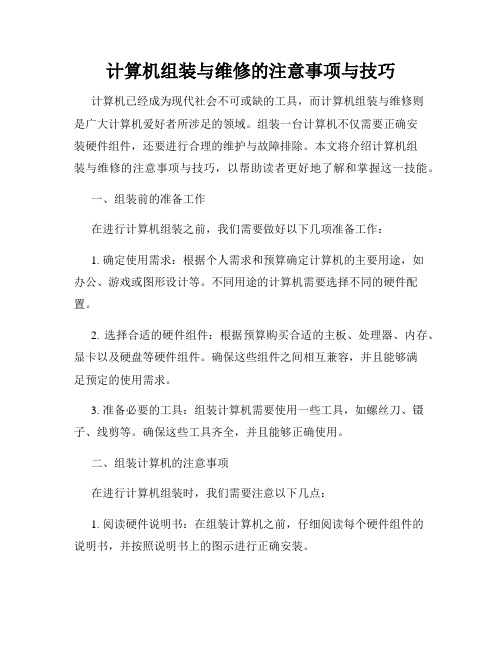
计算机组装与维修的注意事项与技巧计算机已经成为现代社会不可或缺的工具,而计算机组装与维修则是广大计算机爱好者所涉足的领域。
组装一台计算机不仅需要正确安装硬件组件,还要进行合理的维护与故障排除。
本文将介绍计算机组装与维修的注意事项与技巧,以帮助读者更好地了解和掌握这一技能。
一、组装前的准备工作在进行计算机组装之前,我们需要做好以下几项准备工作:1. 确定使用需求:根据个人需求和预算确定计算机的主要用途,如办公、游戏或图形设计等。
不同用途的计算机需要选择不同的硬件配置。
2. 选择合适的硬件组件:根据预算购买合适的主板、处理器、内存、显卡以及硬盘等硬件组件。
确保这些组件之间相互兼容,并且能够满足预定的使用需求。
3. 准备必要的工具:组装计算机需要使用一些工具,如螺丝刀、镊子、线剪等。
确保这些工具齐全,并且能够正确使用。
二、组装计算机的注意事项在进行计算机组装时,我们需要注意以下几点:1. 阅读硬件说明书:在组装计算机之前,仔细阅读每个硬件组件的说明书,并按照说明书上的图示进行正确安装。
2. 接地操作:在组装计算机之前,确保自己和计算机设备都接地,以避免因静电而对硬件造成损害。
3. 安装主板和处理器:首先安装主板,并确保主板固定螺丝牢固。
接下来安装处理器,注意正确插入处理器,并使用散热器进行散热。
4. 安装内存和显卡:根据主板的插槽类型,安装适配的内存条。
插入显卡时,要确保显卡与主板的插槽兼容,并且使用螺丝固定好。
5. 连接硬盘和电源:根据主板和硬盘的接口类型,正确连接硬盘和主板。
连接电源时,确保电源线和主板、硬盘等设备连接牢固。
6. 安装其他硬件:根据需要安装其他硬件,如网卡、声卡等。
同样要注意正确连接并固定好。
三、计算机维修的常见故障与解决方法在使用计算机的过程中,可能会遇到一些常见的故障,下面列举几个常见的故障及其解决方法:1. 无法启动:检查电源是否接通,确认电源线是否插紧。
如果电源工作正常,可能是内存或硬盘故障,可以尝试更换内存条或硬盘。
(完整版)计算机组装与维护(全)

1.3.1 计算机基本硬件
计算机的基本硬件设备包括主机部件、输入设备和输出
设备3大部分。主机部件又包括主板、CPU和内存条等计算
机的核心部件。输入设备是指将数据输入给计算机的设备,
常用的输入设备有键盘、鼠标、扫描仪以及数码相机等。
输出设备是指将计算机的处理结果以适当的形式输出的设
备,常用的输出设备有显示器和打印机等。
(3)兼容机的售后服务 质保期一般只有短短的一年。各个配件的质保
和售后服务也不尽相同,维修复杂。
二、品牌机的特点 (1)品牌机的优势 • 购买过程简单方便。 • 稳定性较高。 • 可以得到高附加值的产品。 • 售后服务较好。 (2)品牌机的劣势 • 价格偏高。 • 可升级性差。 • 瓶颈效应突出。 • 计算机配置的原则和标准
信息量大,安全系数也比较高。计
算机关机后,硬盘中的数据不会丢
希捷
失,是长期存储数据的首选设备。
250GB硬盘 (5)显卡:显卡也称图形加速卡,是计算机中
主要的板卡之一。它用于把主板传
来的数据做进一步的处理,生成能
供显示器输出的图形图像、文字等
信息。有的主板集成了显卡,但在
七彩虹显卡
对图形图像效果要求较高的场合 (如3D游戏、工程设计等),建议 配置独立显卡。
LCD显示器
(3)音箱:计算机的发展带动了各部分配件的 发展,音箱作为一种主流的音频输 出设备,是多媒体计算机的重要组 成部分之一,有相当多的用户在配 置计算机时将其作为必选配件。
音箱 (4)键盘和鼠标:键盘和鼠标是计算机最重要 的输入设备之一,也是用户 与计算机进行沟通的工具。
键盘和鼠标
1.3.2 主机内部硬件
控制和城市交通管理等方面
性能大幅度提高,价格大幅度下降, 几千万~ 在办公自动化、数据库管理、图像 几千亿 识别、语音识别和专家系统等领域
计算机组装和维修的基础知识和工具介绍
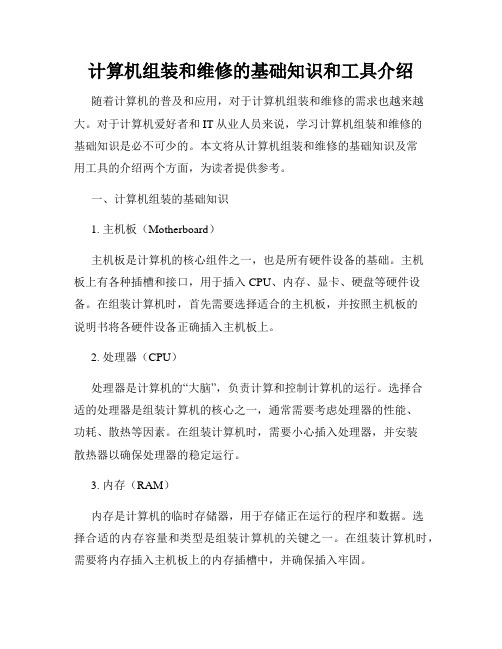
计算机组装和维修的基础知识和工具介绍随着计算机的普及和应用,对于计算机组装和维修的需求也越来越大。
对于计算机爱好者和IT从业人员来说,学习计算机组装和维修的基础知识是必不可少的。
本文将从计算机组装和维修的基础知识及常用工具的介绍两个方面,为读者提供参考。
一、计算机组装的基础知识1. 主机板(Motherboard)主机板是计算机的核心组件之一,也是所有硬件设备的基础。
主机板上有各种插槽和接口,用于插入CPU、内存、显卡、硬盘等硬件设备。
在组装计算机时,首先需要选择适合的主机板,并按照主机板的说明书将各硬件设备正确插入主机板上。
2. 处理器(CPU)处理器是计算机的“大脑”,负责计算和控制计算机的运行。
选择合适的处理器是组装计算机的核心之一,通常需要考虑处理器的性能、功耗、散热等因素。
在组装计算机时,需要小心插入处理器,并安装散热器以确保处理器的稳定运行。
3. 内存(RAM)内存是计算机的临时存储器,用于存储正在运行的程序和数据。
选择合适的内存容量和类型是组装计算机的关键之一。
在组装计算机时,需要将内存插入主机板上的内存插槽中,并确保插入牢固。
4. 硬盘(Hard Drive)硬盘是计算机的永久存储器,用于存储操作系统、应用程序和用户数据。
选择合适的硬盘容量和类型也是组装计算机的重要一环。
在组装计算机时,需要将硬盘插入主机板上的SATA接口,并通过数据线和电源线与主机板连接。
5. 显卡(Graphics Card)显卡是计算机的视频输出设备,用于显示图像和视频。
选择合适的显卡是组装计算机的关键之一,特别是对于游戏玩家和视频编辑者来说。
在组装计算机时,需要将显卡插入主机板上的PCI-E插槽,并通过电源线与主机板连接。
二、计算机维修的基础知识1. 检测故障计算机在使用过程中可能会出现各种故障,包括无法启动、蓝屏、死机等。
在进行计算机维修时,首先需要排查故障原因,可以通过检查硬件连接、更换电源等方式来确定故障点。
计算机组装与维修

计算机组装与维修在当今数字化的时代,计算机已经成为我们生活和工作中不可或缺的一部分。
无论是进行日常的办公、学习,还是享受娱乐时光,计算机都扮演着重要的角色。
然而,当计算机出现故障或者我们想要升级硬件以获得更好的性能时,了解计算机组装与维修的知识就显得尤为重要。
首先,让我们来谈谈计算机的组装。
计算机组装就像是搭建一座积木城堡,需要将各个零部件准确无误地组合在一起。
主板是计算机的核心基石,它连接着各种硬件设备,如CPU、内存、硬盘、显卡等。
在选择主板时,要考虑其与其他硬件的兼容性,以及扩展插槽的数量和类型,以满足未来升级的需求。
CPU 则是计算机的大脑,它的性能直接影响着计算机的运行速度。
目前市场上常见的 CPU 品牌有英特尔和 AMD,不同型号的 CPU 在核心数、频率、缓存等方面有所差异,需要根据自己的使用需求和预算来选择。
内存就像是计算机的短期记忆库,它用于存储正在运行的程序和数据。
足够的内存可以让计算机同时处理多个任务时更加流畅。
一般来说,对于普通办公和娱乐用途,8GB 或 16GB 的内存已经足够,但对于专业的图形设计、视频编辑等工作,可能需要 32GB 甚至更多的内存。
硬盘是计算机的长期存储设备,用于保存操作系统、软件、文件等。
传统的机械硬盘价格相对较低,但读写速度较慢;而固态硬盘则具有更快的读写速度,但价格相对较高。
现在很多人会选择使用固态硬盘作为系统盘,以提高计算机的启动速度和软件运行速度,再搭配一个大容量的机械硬盘来存储数据。
显卡对于游戏玩家和从事图形设计工作的人来说至关重要。
如果只是进行日常办公和普通娱乐,集成显卡已经能够满足需求;但如果要玩大型 3D 游戏或者进行专业的图形处理,就需要一块性能强劲的独立显卡。
电源是计算机的动力源泉,它为各个硬件设备提供稳定的电力。
在选择电源时,要确保其功率足够满足计算机的硬件配置需求,并且具有良好的稳定性和质量。
除了硬件的选择,组装过程中的操作也需要小心谨慎。
计算机组装、维护与维修概述

噪音过大或异常发热
检查散热器是否正常工作,风 扇是否损坏或转速过慢,机箱 内部是否清洁。
02
计算机维护技术
硬件维护
01
02
03
清洁硬件设备
定期清理计算机主机、显 示器、键盘、鼠标等硬件 设备,避免灰尘和污垢对 设备造成损害。
检查硬件设备连接
确保硬件设备连接牢固, 避免因松动或接触不良导 致的故障。
安装CPU和散热器
将CPU安装在主板上,并安装好散热 器,确保散热效果良好。
组装步骤与注意事项
安装主板
将主板安装在机箱内, 连接好电源线和各种数
据线。
安装硬盘和光驱
将硬盘和光驱安装在机 箱内,并连接好数据线
和电源线。
连接外部设备
加电测试
连接显示器、键盘、鼠 标等外部设备,确保连
接正确、稳定。
接通电源,启动计算机, 检查各部件是否正常工
的攻击。
数据备份与恢复
定期备份数据
将数据备份到外部存储设备或云存储服务中,以防止数据丢失或 损坏。
验证备份数据的完整性
定期检查备份数据的完整性,确保备份数据可用。
制定数据恢复计划
在数据丢失或损坏时,能够快速有效地恢复数据,减少损失。
03
计算机维修方法
故障诊断与定位
观察法
通过直接观察计算机外部表现, 如指示灯状态、异常声音、烧焦 气味等,判断故障可能的原因。
THANKS
感谢观看
作。
常见故障及解决方法
无法启动系统
检查硬盘是否损坏,BIOS设置 是否正确,内存条是否插好。
无法识别外部设备
检查外部设备是否正常,数据 线是否连接正确,驱动程序是 否安装正确。
计算机组装与维修3篇

计算机组装与维修第一篇:计算机组装计算机是现代社会不可或缺的一种工具,随着科技的不断发展,计算机也逐渐成为人们生活、工作的必需品。
但是,市面上的计算机产品五花八门,定制一台符合自己需求的计算机已经成为许多人的追求。
因此,计算机组装也成为了一项重要的技术活。
一、准备工作1.硬件配置单在组装计算机之前,我们必须准备一份硬件配置单,明确需要购买的硬件组件。
硬件配置单需包含如下信息:CPU、主板、内存、硬盘、显卡、电源等硬件组件的型号和数量、价格及商家信息。
2.工具准备组装计算机需要用到一些工具,包括:螺丝刀、各种螺丝批、电线钳、电线剪、万用表、风扇、硅脂等。
二、组装步骤1.安装主板安装主板是整个计算机组装的关键步骤。
首先,我们需要将主板放在一个平台上,然后把CPU插到主板CPU插槽上,插入之前先检查CPU和主板是否相匹配。
接着,需要将散热器安装到CPU上,注意散热器与CPU的接触面必须涂上硅脂以方便散热。
最后,将主板安装到机箱内。
2.安装内存内存是计算机的重要组成部分,我们需要将内存插到主板上的内存插槽中。
在安装内存的时候,需要根据主板的插槽数量来选择内存条数量和插槽顺序。
将内存条从两端插入插槽中,插入时需要保持内存条两侧上的卡口同时锁在插槽内。
3.安装显卡显卡是计算机中用于图像处理的关键部件,如果你需要用计算机进行游戏或者视频编辑等高耗能任务,那么显卡是必不可少的。
显卡的安装方法因型号而异,一般来说,需要先将显卡安装在显卡插槽内,然后将显卡外部接口(通常为HDMI或DP接口)和显示器(通常为电视或显示器)进行连接。
4.安装硬盘、电源和风扇硬盘是计算机中用于存储数据的部件,我们需要将其安装在机箱内的硬盘托架上。
电源和风扇的安装要根据机箱和电源型号进行安装。
5.连接电线最后一步是将各个硬件之间的电线连接好,包括主板和电源之间的电源线,硬盘和主板之间的SATA线,风扇和主板之间的风扇线等。
连接之前,需要确保电线插头是与接口是相符的。
- 1、下载文档前请自行甄别文档内容的完整性,平台不提供额外的编辑、内容补充、找答案等附加服务。
- 2、"仅部分预览"的文档,不可在线预览部分如存在完整性等问题,可反馈申请退款(可完整预览的文档不适用该条件!)。
- 3、如文档侵犯您的权益,请联系客服反馈,我们会尽快为您处理(人工客服工作时间:9:00-18:30)。
1、主板芯片组:北桥芯片一般提供对CPU的类型和主频、内存的类型和最大容量、ISA/PCI/PCI-E插槽、ECC纠错等支持,通常在主板上接近CPU插槽的位置。
南桥芯片主要用来与I/O及ISA设备相连,并负责管理中断及DMA通道,让设备工作的更顺畅。
其提供对KBC、RTC、USB、Ultra DMA/33EIDE数据传输方式和ACPI等的支持,一般在接近PCI槽的位置。
2、BIOS主要存放的内容:自诊断程序、CMOS设置程序、系统自举装载程序、主要I/O设备的驱动程序和中断服务。
3、BIOS的功能:(1)自检和初始化程序;(2)程序服务处理和硬件中断处理。
4、PCI-E特点:PCI-E是最新的总线和接口标准,原名为3GIO,采用点对点的串行连接,能够支持热插拔,具有较高的数据传输带宽,目前最高可达到10Gbps以上。
可以用来连接网卡、声卡和显卡等。
5、CPU常见指令集:MMX、SSE/SSE2/SSE3/SSE4、3D Now!X86、EM64T CISC RISC6、超线程技术:就是利用特殊的硬件指令,把两个逻辑内核模拟成两个物理芯片,让单个处理器使用线程级并行计算,进而兼容多线程操作系统和软件,减少CPU的闲置时间,提高CPU 的运行效率。
7、内存条的主要性能指标:存储容量、存取速度、工作频率、接口类型、CL设置。
8、硬盘的工作原理:硬盘工作时,盘片高速旋转,磁头在电路控制下径向移动到指定位置,然后将数据存储或读取出来。
当系统向硬盘写入数据时,磁头中“写数据”电流产生磁场,使盘片表面磁性物质状态发生改变,并在写电流磁场消失后仍能保持,这样数据就存储下来了;当系统从硬盘中读取数据时,磁头经过盘片指定区域,盘片表面磁场使磁头产生感应电流或线圈阻抗产生变化,经相关电路处理后还原成数据。
9、硬盘引导原理:一般将硬盘分为主引导扇区、操作系统引导扇区、文件分配表、目录区和数据区共五部分。
(1)主引导扇区位于0磁头0柱面1扇区,包括硬盘主引导记录MBR和分区表DPT。
主引导记录的作用是检查分区表是否正确,以及确定哪个分区为引导分区,结束时将引导分区启动程序调入内存。
(2)操作系统引导扇区OBR通常位于0磁头1柱面1扇区,是操作系统可以直接访问的第一个扇区,包括一个引导程序和本分区参数记录表OBR。
(3)文件分配表FAT是系统的文件寻址系统,其大小由本分区的大小及文件分配单元的大小决定;(4)目录区DIR记录着每个文件的起始单元、文件的属性等;(5)数据区DATA。
10、硬盘的主要性能参数:容量、转速、缓存、平均寻道时间、数据传输率。
11、显卡的工作原理:(1)将CPU送来的数据送到图形处理器(GPU)进行处理;(2)将图形处理器处理完的数据送到显存;(3)由显示读取数据送到RAMDAC进行数据转换的工作;(4)将转换完的模拟信号送到显示屏。
12、显卡的性能指标:(1)显存,包括显存容量、显存速度、显存位宽;(2)显卡频率,包括显卡的核心频率和显存频率;(3)散热方式,包括被动式散热和主动式散热。
(4)显卡接口;(5)物理特性。
13、液晶显示器的主要性能指标:(1)点距和可视面积;(2)最佳分辨率和刷新率;(3)亮度;(4)对比度;(5)响应时间;(6)可视角度;(7)最大显示色彩数;(8)点缺陷。
14、开关电源的主要指标:效率、输出电压保持时间、隔离电压、电网稳定性、负载稳定度、噪声与纹波、过载或过流保护、过压保护、电磁干扰。
15、集成声卡:软声卡:在南桥芯片中加入声卡功能,通过软件模拟声卡;硬声卡:将普通声卡上的“Digital Control”芯片集成到主板上。
集成软声卡和硬声卡的主板上都有Audio codec 芯片,二者的主要区别在于主板上有没有集成Digital Control芯片。
16、音箱的主要性能指标:功率、频率范围与频率响应、失真度、灵敏度、阻抗、信噪比。
17、光驱的工作原理:光驱在读取信息时,激光头会向光盘发出激光束,当激光束照射到光盘的凹面或非凹面时,反射光束的强弱会发生变化,光驱就根据反射光束的强弱,把光盘上的信息还原成为数字信息,即“0”或“1”,再通过相应的控制系统,把数据传给电脑。
18、光驱的性能指标:数据传输率、平均寻道时间、CPU占用时间、数据缓冲区。
19、激光打印机的性能指标:打印速度、首页输出时间、耗材。
20、扫描仪的性能指标:扫描精度、色彩位数、灰度级、扫描幅面。
21、计算机配件选购的基本原则:(1)组装电脑按需配置,明确电脑使用范围;(2)衡量装机预算、(3)衡量整机运行速度。
22、电脑配件选购注意事项:(1)大配件尽量选名牌;(2)配件选择要容易换修、升级;(3)配件选购尽量找代理。
23、CPU选购技巧:(1)了解市场行情;(2)关于升级,普通用户可以先不考虑CPU的升级;(3)关于品牌,品牌不是特别因素,其影响远比性能、价格小的多;(4)关于主频,不要盲目追求主频;(5)关于CPU盒装与散装,盒装CPU保修期长一些,购买时要注意辨别真伪。
24、主板选购技巧:(1)品牌:选用合适的品牌;(2)平台,根据用途选购合适的平台,AMD平台有较高性价比,Intel平台稳定。
(3)做工:检查主板印刷电路板的厚度等;(4)扩展:考虑主板的内存扩充能力及扩展槽可增加的插卡数;(5)细节:检查CPU布局是否合理;(6)服务:检查今后服务及附件是否完整。
25、组装计算机顺序:(1)机箱的安装;(2)硬盘的安装;(3)光驱的安装;(4)CPU的安装;(5)内存条的安装;(6)主板的安装;(7)板卡的安装;(8)机箱与主板间的连线;(9)输入设备的安装;(10)输出设备的安装;(11)重新检查各个连线;(12)给机器加电。
26、不同用途计算机考虑因素:(1)校园学生型:对于一般学生用户来讲,使用计算机的主要目的是学习和娱乐,因此,不建议购买配置太高的计算机,CPU选AMD,显卡要中低端,显示器可选用质量好,环保的CRT或液晶。
(2)家庭多媒体型:一般用于学习、玩游戏、普通图形图像工作和多媒体娱乐,要求性价比高,配件实用耐用。
CPU选用AMD,显示器用液晶,可配置刻录机。
(3)商务办公型:内存要耐用,CPU要稳定,选用Intel,硬盘要耐用,容量要大。
显示器用液晶。
(4)游戏玩家型:AMD CPU,显卡性能要好,内存容量要大,显示器要主流大尺寸,硬盘要大容量缓存,SATA接口,鼠标要定位准确。
(5)专业图形设计:苹果机。
27、BIOS与CMOS的区别:CMOS RAM是系统参数存放的地方,而BIOS中的系统设置程序是完成参数设置的手段,即通过BIOS设置程序对CMOS参数进行设置。
28、BIOS的含义:BIOS是只读存储器基本输入/输出系统的简写,是被固化到计算机主板ROM 芯片上的一组程序,为计算机提供最低级、最直接的硬件控制。
29、CMOS的含义:CMOS是互补金属氧化物半导体的缩写,是电脑主板上一块可读写的RAM 芯片,存储了电脑系统的实时时钟信息和硬件配置信息等。
系统加电引导机器时,要读取CMOS 信息,用来初始化机器各个部件的状态。
30、BIOS响铃含义:31、BIOS常用快捷键:F1:帮助;F5:从CMOS中恢复前次的CMOS设定;F6:从故障保护缺省值表加载CMOS 值;F7:加载优化缺省值。
32、常用CMOS设置P82、P83、P84,撕下来。
33、Windows方式下硬盘分区:(1)选择“控制面板-性能选项-管理工具计算机管理”命令,单击“存储-磁盘管理”选项;(2)在新磁盘右单击,选择“新建磁盘分区”命令,打开“新建磁盘分区向导”对话框;(3)根据向导提示依次设置分区类型,指定分区大小,指派驱动器号和路径;(4)最后选择分区格式,单击“下一步”,格式完成后单击“完成”。
34、安装Windows XP操作系统:(1)使用系统安装光盘启动机器,进入安装界面;(2)选择安装Windows XP选项并按回车,按F8键接受许可协议,出现选择安装系统所用的分区界面;(3)选择安装系统的分区;(4)选择分区使用的文件格式,按回车键扫描磁盘并复制文件,复制文件后,重新启动系统进入继续安装的画面;(5)出现区域和语言设置界面,单击“下一步”,输入姓名和单位,单击“下一步”;(6)输入安装序列号,单击“下一步”;(7)输入计算机名和系统管理员密码,单击“下一步”,设定系统日期时间,单击“下一步”;(8)选择网络安装方式,单击“下一步”,安装完成后计算机自动重新启动,出现欢迎使用界面;(9)设置Internet账户或直接单击“跳过”按钮;(10)输入登录计算机的用户名,单击“下一步”完成系统的安装。
35、驱动程序的概念:驱动程序是添加到操作系统中的一小块代码,其中包含有关硬件设备的信息,有了此信息,计算机才可以与设备进行通信。
36、什么情况下需要安装驱动程序:(1)新增加或更换硬件设备;(2)重新安装操作系统后;(3)设备工作不正常。
37、驱动程序的来源:(1)操作系统自带驱动程序;(2)设备随机驱动程序;(3)通过Internet下载。
38、驱动程序安装顺序:(1)安装操作系统后,首先应安装操作系统的Service Pack补丁;(2)安装主板驱动;(3)安装Direct驱动;(4)安装显卡、声卡、网卡、调制解调器等插在主板上的板卡类驱动;(5)最后安装打印机、扫描仪、手写板等外设驱动。
39、驱动程序安装方法:(1)系统检测自动安装;(2)通过随机光盘进行安装;(3)手动安装。
40、驱动程序的卸载:(1)右击“我的电脑”,依次选择“属性-硬件-设备管理器”,打开“设备管理器”对话框;(2)在“设备管理器”中选中要卸载的驱动程序,点击鼠标右键,在弹出的快捷菜单中选择“卸载”命令;(3)在弹出的“确认设备删除”对话框中单击“确定”按钮。
41、常见上网故障:(1)IP地址冲突:选择“开始-设置-网络连接-本地连接”命令,在弹出的对话框中单击“属性”按钮,打开“Internet协议(TCP/IP)”修改IP地址。
(2)本地连接被禁用:右击“网上邻居”,选择“属性”命令,右击“本地连接”选择“启用”命令;(3)防火墙阻断网络:关闭防火墙:右击“本地连接”,选择“属性”命令,在“高级”选项卡中单击“设置”按钮,再选择“关闭”即可。
(4)网络配置错误:(1)打开“Internet协议(TCP/IP)”,查看TCP/IP和DNS是否设置正确。
(5)网络不通:选择“开始-运行-CMD”选项,在打开的窗口中输入相应的Ping命令:(1)Ping 127.0.0.1 查看本机TCP/IP安装是否完整;(2)Ping 本机IP地址:查看本地网卡是否工作正常;(3)Ping网关:判断本机到网关的线路是否出现故障;(4)Ping域名:判断该网是否能够连通。
